win7系统如何快速关闭防火墙的方法
时间:2019-02-12 10:00:38来源:装机助理重装系统www.zhuangjizhuli.com作者:由管理员整理分享
对于使用电脑系统的用户都应该知道,其实在我们的windows电脑系统的里面都会自动的配置一个防火墙,在默认的状态下这个设置是打开的。其实说白了,这就相当于是系统的安全屏障,可以把所有的危险都拒之门外。然而最近却有用户来咨询说,自己的电脑在使用win7系统的时候可能需要进行数据传输或者是工作资料传输,这时候就需要把防火墙给关闭了才可以正常进行。不过新手对于关闭方法并不了解,那么我们应该如何关快速关闭windows7安装版系统防火墙呢?那么下面小编就带大家具体地介绍一下win7系统如何快速关闭防火墙的方法吧。
win7系统如何快速关闭防火墙的具体步骤如下:
1、首先,我们可以打开电脑之后,直接打开开始菜单,再单击控制面板。
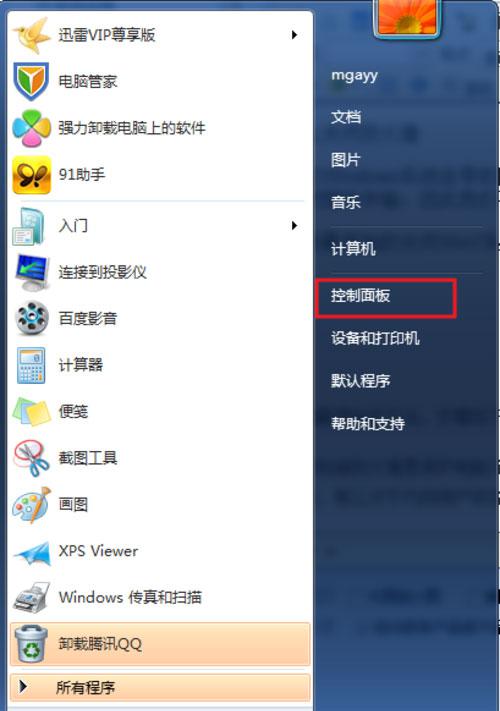
2、然后,我们可以在控制面板打开之后,在里面找到Windows防火墙项目。
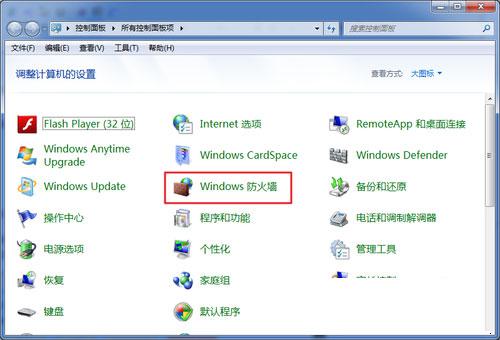
3、接下来,我们可以直接单击左边的“打开或关闭Windows防火墙”选项。
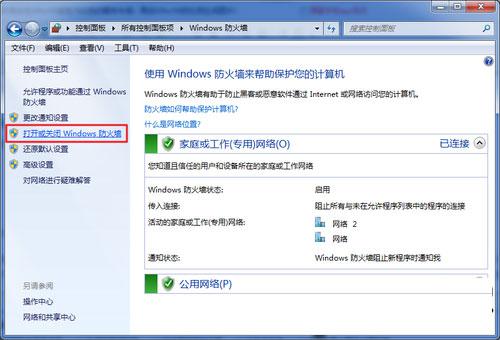
4、最后,我们可以对于已经存在的网络位置需要逐一的关闭Windows防火墙功能,做完之后再单击确定就可以了。
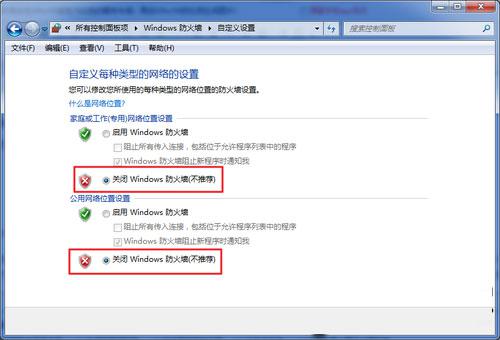
以上就是小编给大家介绍的win7系统如何快速关闭防火墙的方法,其实在一般都情况下,win7安装版iso镜像防火墙是不可以关闭的,因为一旦关闭之后,可能你的电脑系统就很容易遭受到各种攻击,安全防线就会崩溃,就能轻松解决了。
win7系统如何快速关闭防火墙的具体步骤如下:
1、首先,我们可以打开电脑之后,直接打开开始菜单,再单击控制面板。
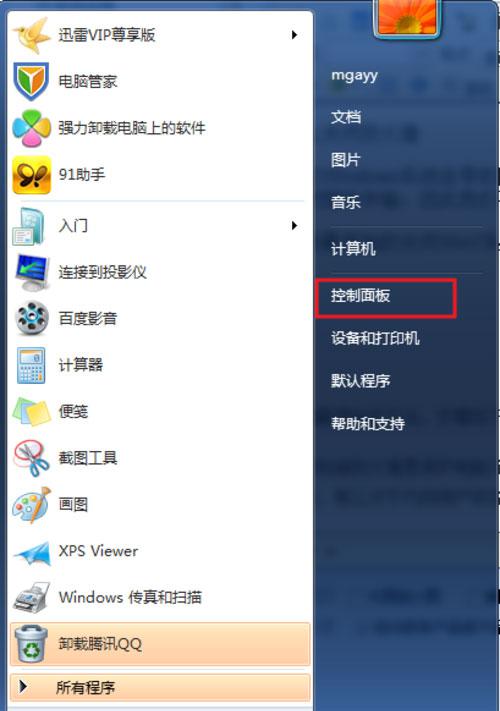
2、然后,我们可以在控制面板打开之后,在里面找到Windows防火墙项目。
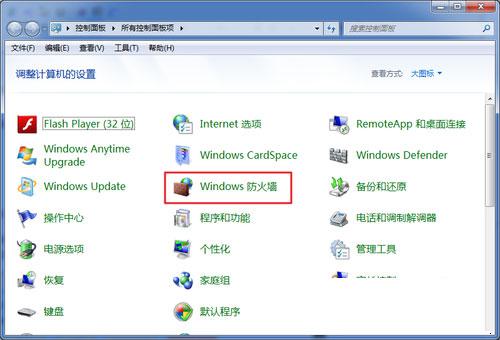
3、接下来,我们可以直接单击左边的“打开或关闭Windows防火墙”选项。
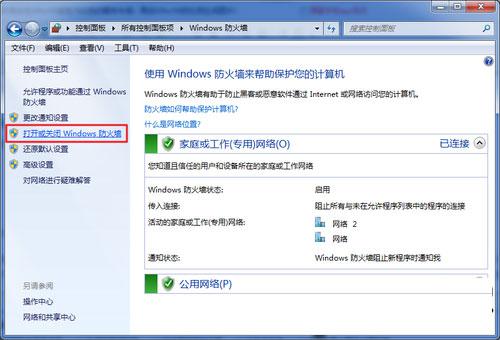
4、最后,我们可以对于已经存在的网络位置需要逐一的关闭Windows防火墙功能,做完之后再单击确定就可以了。
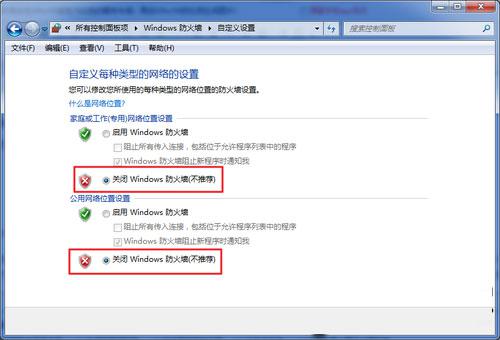
以上就是小编给大家介绍的win7系统如何快速关闭防火墙的方法,其实在一般都情况下,win7安装版iso镜像防火墙是不可以关闭的,因为一旦关闭之后,可能你的电脑系统就很容易遭受到各种攻击,安全防线就会崩溃,就能轻松解决了。
分享到:
